Hva gjør man hvis det skjer en ukjent pålogging eller et hackingsforsøk
Når du bruker Samsung-kontoen din, kan du oppdage mistenkelig aktivitet som du ikke har godkjent. Nedenfor kan du finne ut mer om hva du skal gjøre hvis du oppdager uautoriserte handlinger på kontoen din.
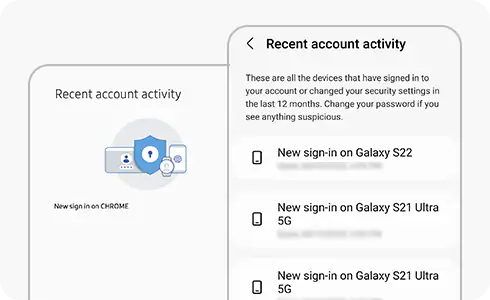
Først, sjekk Samsung-kontoens aktivitet.
Hvis du oppdager noe av følgende informasjon på kontoen din, kan det bety at kontoen din blir brukt av noen andre.
1
Et nytt påloggingsvarsel per e-post når du ikke har logget på.
2
Endringer i innstillingene dine.
3
Enhver aktivitet på kontoen din som du ikke har igangsatt.
Slik kan du se etter uautorisert aktivitet fra mobilenheten din:
Slik kan du se etter uautorisert aktivitet fra Samsung-kontoens nettside:
4
Enhver ukjent aktivitet i noen av tjenestene du bruker. For eksempel:
- Skydata: Se etter sikkerhetskopier, synkroniseringer eller slettehandlinger du ikke har igangsatt.
- Galaxy Store / Galaxy Themes: Se etter ukjente kjøp eller slettet kjøpshistorikk.
Hvis du tror at kontoen din har blitt kompromittert, så følg disse trinnene for å forbedre kontoens sikkerhet:
1
Endre passordet ditt øyeblikkelig. Passordet ditt må alltid være et sterkt, nytt passord, og du bør endre det jevnlig. Ikke bruk samme passord til andre tjenester.
2
Sett opp totrinnsbekreftelsen som følger:
- Mobilenheter Gå til enhetsinnstillinger, og trykk på “Kontoer og sikkerhetskopi”. Velg “Administrer kontoer”, trykk på Samsung-konto, klikk på “Min profil”, velg “Sikkerhet og personvern” og trykk på “Totrinnsbekreftelse”.
- PC-nettside: Gå til Samsung Account sin offisielle nettside og logg på med Samsung-kontoen din. Gå til “Sikkerhet”, og trykk på “Aktiver totrinnsbekreftelse”.
Takk for din tilbakemelding
Vennligst svar på alle spørsmål









